Wanneer je inkopen doet bij Covetrus (Henry Schein Animal Health/AUV) en je de batchnummers en verloopdata van de ontvangen producten in Animana wilt registreren kost dit veel tijd als je dit handmatig moet doen. In Animana kun je de Covetrus pakbonnen inlezen en de informatie automatisch laten toevoegen aan de producten bij het inboeken van een bestelling. Dit bespaart veel werk en voorkomt fouten in handmatige invoer. Dit artikel legt uit hoe je een pakbon van Covetrus kunt inlezen in Animana.
Voordat je begint
- Om gebruik te kunnen maken van het inlezen van pakbonnen van Covetrus moet je klant zijn van Covetrus.
- Je kunt de kosteloze integratie met de paklijst van Covetrus aanvragen via het online formulier op de pagina Accountverzoeken van de Animana help hub.
- Om bestellingen te kunnen beheren, heb je de juiste rechten nodig. Toegangsrechten kunnen door de beheerder worden aangepast in
 > Algemene Instellingen > Beheer Toegangsrollen.
> Algemene Instellingen > Beheer Toegangsrollen. - Om een pakbon van Covetrus digitaal in te kunnen lezen, moet er een bestelling zijn aangemaakt in Animana. Lees hiervoor het artikel Hoe maak ik een bestellijst?
Stappenplan
- Ga naar
 > Voorraad > Bestellingen.
> Voorraad > Bestellingen. - Klik op de betreffende bestelling om deze te openen. Je ziet het volgende scherm:
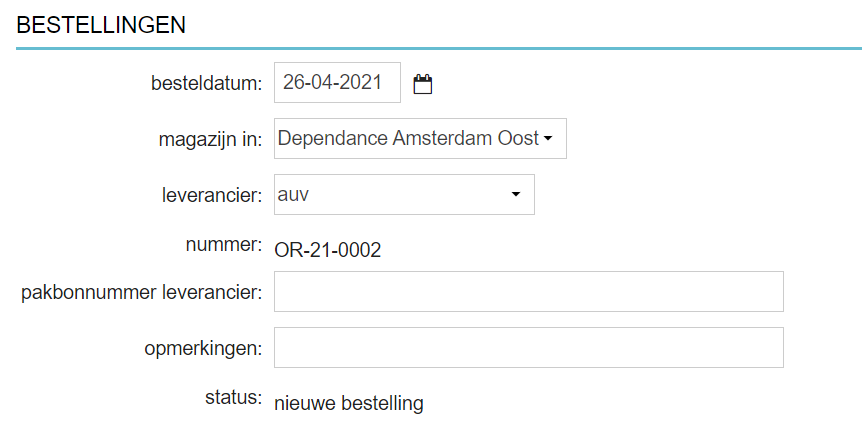
-
Vul het veld “Pakbonnummer leverancier” in. Je vindt dit nummer op de pakbon van je ontvangen bestelling.
Dit is de box titelBestaat je pakbonnummer uit minder dan 10 cijfers, begin het pakbonnummer dan met nullen om het nummer tot 10 cijfers aan te vullen. Voorbeeld: het pakbonnummer is 123456, dan vul je hier in: 0000123456. - Scroll naar beneden en klik op Opslaan.
Dit is de box titelLet op! Klik niet op de knop ‘Opslaan En Inboeken’. - Je keert terug naar de lijst van bestellingen. Klik op dezelfde bestelling om deze opnieuw te openen.
- Selecteer bij het veld “pakbon ophalen” uit het dropdownmenu de optie “AUV”.
- Klik op Zoeken.
- Controleer de gegevens in de lijst. Alleen artikelnummers met een groen kader staan op de digitale pakbon. Artikelen die niet groen zijn wil je wellicht in nota plaatsen.
- Klik op Opslaan en Inboeken.
Meer hierover
Hoe verwerk ik producten die niet zijn geleverd?
Het komt regelmatig voor dat er een verschil is tussen de producten die je hebt besteld en de producten die geleverd worden. Je kunt de niet geleverde producten dan bij stap 8 hierboven als volgt in nota plaatsen:
- Vink rechts achter de niet geleverde producten het vakje “Zet in nota” aan.
- Klik rechts onderaan op de knop Zet In Nota.
- Het product wordt hierdoor uit de huidige bestellijst verwijderd en in een aparte bestelling geplaatst. Klik op OK bij de vraag in het pop-up scherm of je zeker weet dat je dit wilt doen.
- Je keert terug naar de lijst met bestellingen en ziet dat er een nieuwe bestelling is toegevoegd met de status ‘in nota’.
- Open de bestelling die je aan het verwerken was en als de rest verder klopt, dan klik je nu op Opslaan en inboeken.
Gerelateerde artikelen
- Hoe maak ik een bestellijst?
- Hoe voeg ik een los product toe aan de bestellijst?
- Hoe verwerk ik een ontvangen bestelling?
- Hoe plaats ik een interne bestelling? (Inclusief ‘Variaties met eenheden en factoren voor interne bestellingen tussen locaties’.)
- Hoe doe ik voorraadbeheer ten behoeve van de vierkantsvergelijking?
